
Cuprins:
- Autor John Day [email protected].
- Public 2024-01-30 11:43.
- Modificat ultima dată 2025-01-23 15:04.

Bună ziua tuturor! Numele meu este Vedant Vyas și acesta este proiectul meu de inginerie computerizată de gradul 10 pentru evaluări finale 2020. Pentru acest proiect, am ales să proiectez o mașină care să poată fi programată să se deplaseze singură sau să poată fi controlată folosind un controler de aplicație. Am ales să proiectez această mașină pentru că îmi place să învăț și să iau noi provocări și pentru că am învățat o mulțime de unități diferite de-a lungul acestui curs și m-am gândit că aș putea să le aplic la designul meu. Pentru a depăși așteptările, am implementat un senzor de distanță care ar opri mașina imediat ce a simțit un obstacol în câțiva centimetri. Am făcut o mulțime de cercetări cu privire la acest proiect uitându-mă la diverse alte proiecte pentru a obține o perspectivă asupra a ceea ce ar trebui să realizez. De asemenea, am petrecut mult timp învățând cum să conectez un nou H-bridge, să programez un senzor de distanță și să conectăm motoare. Pe parcursul acestui tutorial pe care l-am realizat, veți învăța cum să proiectați singură această mașină uitându-vă la exemple, diagrame și un manual de instrucțiuni pas cu pas.
Pasul 1: Materiale

- 1 mașină cu 2 motoare
- 1 Raspberry Pi Model 3 B +
- 1 Placă de sudură fără sudură
- 1 baterie de 9V
- 1 H-Bridge Model HLF1808
- 11 fire jumper masculin-feminin
- 3 fire jumper feminin-feminin
- 13 fire normale
- 1 senzor de distanță
Pasul 2: Exemple de capturi de ecran




Pasul 3: Diagrama circuitului
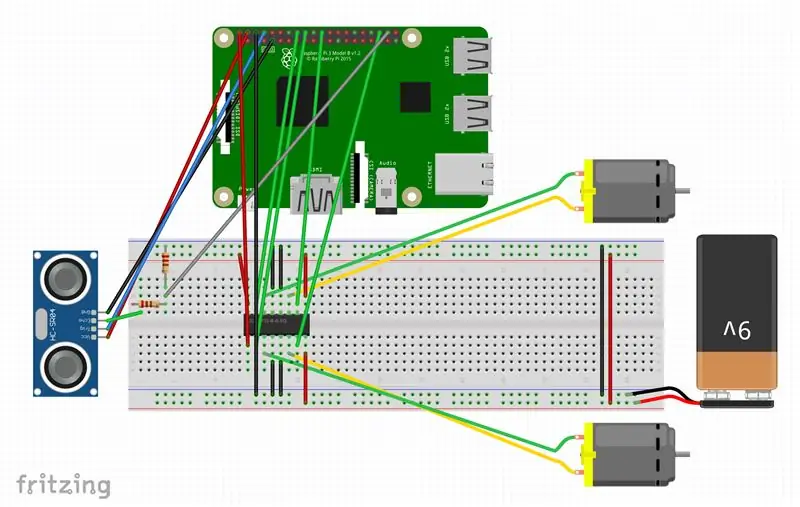
Pasul 4: Instrucțiuni pas cu pas - Cum să construiți / să conectați mașina
- Înainte de a începe acest proiect, va trebui să vă asigurați că raspberry pi este complet funcțional cu un sistem de operare Linux și poate rula Python.
- Acum că sunteți gata, să începem prin a lua o placă fără sudură și a atașa podul H HF1808 la el (așa cum se arată în schema de cablare).
- Apoi, va trebui să luați 3 fire și să le conectați la cele 3 picioare de colț ale podului H și șinele de alimentare. Conectați aceste 3 fire în picioarele din dreapta sus, jos-dreapta și jos-stânga ale podului H (uitați-vă la podul H cu scufundarea orientată înainte). Încercați să utilizați fire roșii pentru aceasta, astfel încât să știți că acestea sunt utilizate pentru alimentare.
- Luați un fir jumper bărbat-femeie și conectați un capăt la pinul de zmeură 5V și celălalt capăt la piciorul din stânga sus al podului H.
- Acum, va trebui să luați 4 fire (de preferință negre) și să le conectați de la cele 2 picioare din mijloc ale podului H la șinele de la sol. De asemenea, va trebui să luați un fir suplimentar bărbat-femeie și să-l conectați de la un pin de masă de pe pi zmeură la șina de masă de pe panoul dvs.
- Odată ce ați implementat firele de alimentare și de împământare, puteți începe să vă conectați motoarele luând firul roșu și plasându-l în al treilea picior din vârful podului H. După aceea, veți lua firul negru și îl veți atașa la al treilea picior din partea de jos a podului H. Dacă ați atașat corect motoarele, acestea ar trebui să funcționeze perfect după ce ați terminat acești pași următori.
- Acum, va trebui să vă luați bateria de 9V și să atașați cele 2 fire la sol și la șinele de alimentare (roșu = alimentare, negru = masă).
- După ce ați terminat de conectat bateria, va trebui să luați 4 fire jumper-bărbat-femeie și să le conectați de la orice pin de zmeură pi gpio la picioarele rămase neutilizate ale podului H.
- În cele din urmă, va trebui să luați 1 sârmă neagră și 1 sârmă roșie și să le conectați pe panoul dvs. de la șina de la sol la sol (sârmă neagră) și sina de putere (sârmă roșie).
-
Opțional - dacă doriți, puteți utiliza un senzor de distanță pentru a vă ajuta să vă îmbunătățiți proiectul. Pentru a conecta un senzor de distanță, va trebui să urmați acești pași specifici:
- Luați 1 fir femelă-mamă (roșu) și atașați-l de la pinul VCC de pe senzor la un pin 5V de pe pi.
- Luați un alt fir femelă-femeie (negru) și atașați-l de la știftul GND de pe senzor la șina de masă de pe panoul dvs.
- Luați încă un fir femelă-femeie și atașați-l de la pinul TRIG de pe senzor la un pin gpio de pe pi.
- În cele din urmă, luați un fir mascul-femeie și atașați-l de la pinul ECHO de pe senzor într-un spațiu gol de pe placa dvs. Apoi, luați un rezistor de 330 Ohm și conectați-l de la fir la un alt spațiu gol de pe panoul dvs. de calcul. Apoi, va trebui să luați un alt fir mascul-femeie și să-l atașați de la rezistorul de 330 Ohm la un pin gpio gol de pe pi. În cele din urmă, va trebui să conectați un rezistor de 470 Ohm de la al doilea fir pe care l-ați conectat la șina de masă.
- Acum sunteți gata să codați folosind Python!
Pasul 5: Instrucțiuni pas cu pas - Cum să codați folosind Python
- Începeți codarea definind bibliotecile dvs. (de exemplu, de la LED-ul de import gpiozero).
- Apoi, va trebui să definiți toate variabilele pe care le veți utiliza (de exemplu, led = LED (9)).
-
Acum că ați definit tot ce aveți nevoie, puteți începe codarea scriind o declarație simplă pentru a testa dacă motoarele dvs. sunt pe deplin funcționale. Acest lucru vă va cere să scrieți o declarație în 3 pași similară cu aceasta:
- robot.forward ()
- somn (5)
- robot.stop ()
- Dacă codul vă ajută să funcționeze motoarele, atunci sunteți gata să treceți la pasul următor. Acest pas vă va cere să scrieți o funcție def (de ex. Def forwards ():) care vă va ajuta mașina să se deplaseze înainte, înapoi, la dreapta și la stânga cu ajutorul unei aplicații pe care o veți instala mai târziu.
-
Dacă ați ales să adăugați un senzor de distanță la mașină, atunci va trebui să adăugați o funcție suplimentară de senzor def1. Această funcție vă va permite să imprimați distanța dintre mașină și un obstacol. Această funcție vă va cere să scrieți aceste linii simple de cod:
- senzor def1 ():
- dacă (senzor.distanță * 100> 5):
- print („Obstacle Detected”, sensor.distance * 100)
- dormi (1)
- Acum că ați terminat de scris acest cod, sunteți gata să instalați aplicația VNC Viewer.
Recomandat:
[2020] Folosirea a doi (x2) Micro: biți pentru a controla o mașină RC: 6 pași (cu imagini)
![[2020] Folosirea a doi (x2) Micro: biți pentru a controla o mașină RC: 6 pași (cu imagini) [2020] Folosirea a doi (x2) Micro: biți pentru a controla o mașină RC: 6 pași (cu imagini)](https://i.howwhatproduce.com/images/001/image-1129-j.webp)
[2020] Folosirea a doi (x2) micro: biți pentru a controla o mașină RC: Dacă aveți doi (x2) micro: biți, v-ați gândit să le folosiți pentru a controla de la distanță o mașină RC? Puteți controla o mașină RC folosind un micro: bit ca emițător și altul ca receptor. Când utilizați editorul MakeCode pentru codificarea unui micro: b
[2020] Utilizarea aplicației IPhone sau IPad și Micro: bit Game Pad pentru a controla o mașină RC: 23 de pași
![[2020] Utilizarea aplicației IPhone sau IPad și Micro: bit Game Pad pentru a controla o mașină RC: 23 de pași [2020] Utilizarea aplicației IPhone sau IPad și Micro: bit Game Pad pentru a controla o mașină RC: 23 de pași](https://i.howwhatproduce.com/images/001/image-1423-j.webp)
[2020] Utilizarea aplicației Game Pad IPhone sau IPad și Micro: bit pentru a controla o mașină RC: v-ați gândit să vă folosiți iPhone-ul sau iPad-ul pentru controlul micro: bit? Știți că Micro: bit Educational Foundation oferă aplicația iOS în Magazin de aplicații? Căutați „micro: bit” din App Store și puteți descărca aplicația gratuit
Eliminați fundalul mai multor imagini utilizând Photoshop 2020: 5 pași

Eliminați fundalul mai multor imagini folosind Photoshop 2020: Eliminarea fundalului unei imagini este foarte ușor acum! Acesta este modul în care se utilizează Adobe Photoshop 2020 pentru a elimina fundalul mai multor imagini (lot) utilizând un script simplu
Creați căștile finale cu anulare a zgomotului: 6 pași

Creați căștile de anulare a zgomotului: astăzi voi arăta tuturor cum să creați căști care să maximizeze anularea zgomotului, plus că sunt foarte simple. Dublează-ți distracția! Practic, vom pune împreună dopuri pentru urechi din spumă, care este practic cea mai mare eliminare a zgomotului pe care o poți spera
Mâini ajutătoare finale / stație: 7 pași (cu imagini)

Mâini de asistență / stație finală: Ei bine, tocmai ne-am terminat proiectul pentru mâinile de ajutor finale, exact ce este stația de mână de ajutor finală? Ei bine, este o stație de lipit care face aproape totul. Ține-ți fierul de călcat, îl curăță, îl conserve, ține proiectul tău, iluminează
